怎么看电脑是win几的版本 怎么确定电脑系统是Windows几
更新时间:2024-05-12 12:07:17作者:jiang
在使用电脑的过程中,我们经常需要了解操作系统的版本信息,以便进行相应的软件安装和升级,要确定电脑是Windows几的版本,可以通过点击此电脑右键,选择属性来查看系统信息。在弹出的窗口中可以看到操作系统的具体版本和系统类型。也可以通过在运行框中输入winver来查看Windows系统的版本号。通过这些简单的方法,我们可以快速准确地确定电脑的操作系统版本。
步骤如下:
1.第一步,我们先点击桌面左下方的Windows图标。或者直接按Windows键。
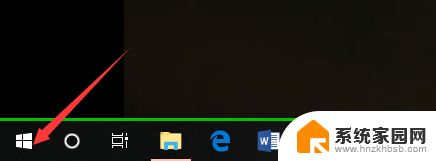
2.然后,我们在如下Windows磁铁界面点击设置图标,进入电脑设置。
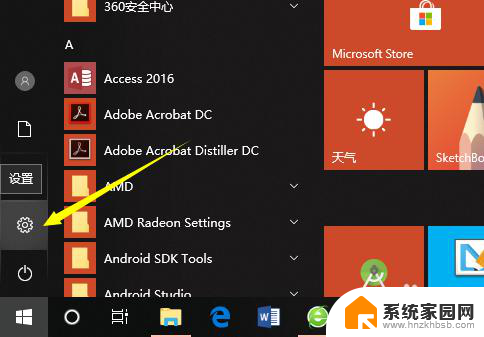
3.在电脑设置界面,点击第一个设置,也就是系统设置。
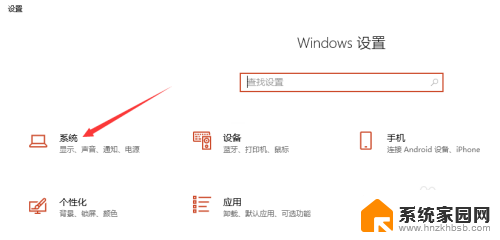
4.然后,在系统设置界面左侧选择栏,我们先点击最后面的一个选项,也就是关于。
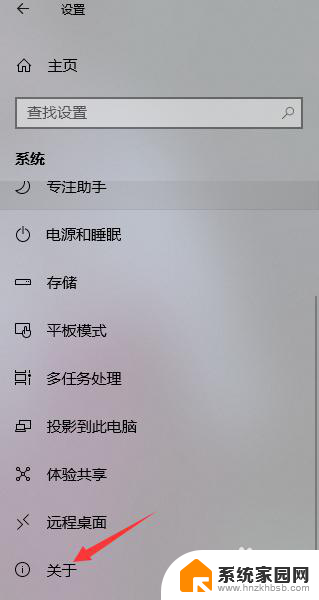
5.这样,在如下界面。我们就可以看到当前的Windows版本了,就可以知道是Windows几了。
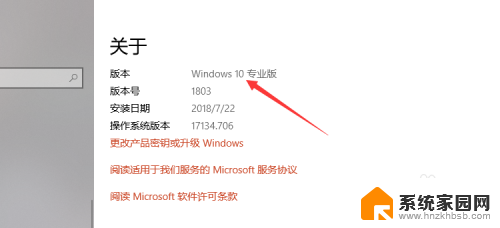
6.其实,我们可以通过电脑系统的一些图标以及一些特征来判断Windows系统。如下。
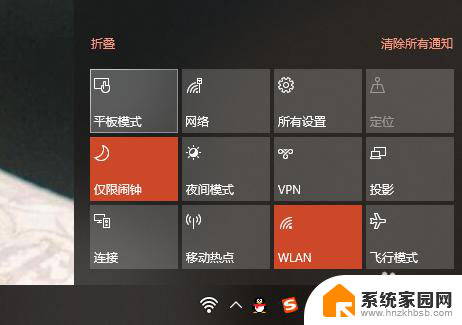
以上就是如何确定计算机使用的Windows版本的全部内容,如果你遇到这种情况,不妨根据我的方法来解决,希望对大家有所帮助。
- 上一篇: 电脑可以接蓝牙键盘吗 蓝牙键盘连接电脑的步骤
- 下一篇: 来信息时亮屏怎么设置 如何设置来消息亮屏
怎么看电脑是win几的版本 怎么确定电脑系统是Windows几相关教程
- 电脑哪里看是win几的 如何确定电脑系统是Windows几版本
- 怎么确定电脑是windows几 如何确定电脑系统是Windows几
- 我的电脑是win几 怎么确定自己电脑是Windows几版本
- 怎么看系统是win几 怎么查看电脑系统是Windows几版本
- 怎么查看电脑win几系统 怎么查看电脑系统是Windows几版本
- 如何确认自己电脑是win几 自己的电脑是win几怎么查看
- 现在的电脑是win几 怎么查看电脑的操作系统是Windows几
- 如何电脑是win几 怎样确定电脑是Windows的几
- 怎样查电脑是win几版本 电脑系统是Windows几怎么判断
- 如何查电脑系统是windows几的 怎么查看电脑系统是Windows几
- 台式电脑连接hdmi 电脑连接显示器的HDMI线怎么插
- 电脑微信怎么在手机上退出登录 手机怎么退出电脑上的微信登录
- 打开检查作业 如何使用微信小程序检查作业
- 电脑突然要求激活windows 如何解决电脑激活Windows问题
- 电脑输入密码提示错误 电脑密码输入正确却提示密码错误
- 电脑哪个键关机 电脑关机的简便方法是什么
电脑教程推荐